چه باید بدانیم
- فایل ACV یک فایل Adobe Curves است که با فتوشاپ باز می شود.
- ابزار Curves را برای وارد کردن فایل باز کنید: Image > Adjustments > منحنی.
- سپس، نماد چرخ دنده را باز کنید، Load Preset را انتخاب کنید تا فایل ACV را انتخاب کنید.
این مقاله توضیح می دهد که یک فایل ACV چیست و چگونه آن را در رایانه خود باز کنید.
فایل ACV چیست؟
فایل با پسوند فایل ACV یک فایل Curves است که Adobe Photoshop برای ذخیره رنگ های RGB سفارشی که با ابزار Curves داخلی آن تنظیم شده اند، استفاده می کند.
فتوشاپ با فایلهای ACV که در پوشه نصب برنامه ذخیره میشوند، نصب میشود. همچنین می توانید فایل های ACV سفارشی خود را بسازید یا آنها را از اینترنت دانلود کنید و سپس از ابزار Curves برای وارد کردن آنها به برنامه استفاده کنید.
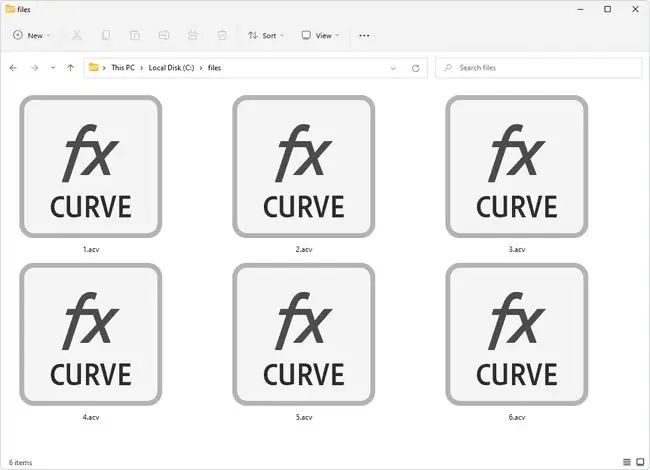
Photoshop همچنین از فایل AMP مشابه برای ذخیره دادههای مشابه موجود در فایلهای ACV استفاده میکند، اما شما میتوانید به جای تنظیم خطی که در ابزار Curves دادهاید، منحنی را خودتان ترسیم کنید.
اگر مطمئن هستید که فایل ACV شما هیچ ربطی به فتوشاپ ندارد، در عوض ممکن است یک درایور صوتی OS/2 باشد.
چگونه یک فایل ACV باز کنیم
فایلهای
ACV از طریق Image > Adjustments > > منحنی ایجاد و باز می شوند. گزینه منو (یا Ctrl+M در ویندوز). دکمه تنظیمات/دنده کوچک نزدیک بالای پنجره Curves را انتخاب کنید تا Save Preset یا Load Preset را انتخاب کنید تا یک فایل ACV ایجاد یا باز کنید..
همچنین می توانید از فایل های ACV با ذخیره آنها در فهرست نصب فتوشاپ استفاده کنید. این ایده خوبی است اگر می خواهید چندین بار را همزمان وارد کنید. آنها به همراه سایر تنظیمات از پیش تعیین شده در ابزار Curves فهرست می شوند.
در اینجا نمونه ای از پوشه پیش فرض استفاده شده برای فایل های Curves فتوشاپ در ویندوز آمده است:
C:\Program Files\Adobe\Adobe Photoshop 2022\Presets\Curves
یکی دیگر از ویرایشگرهای تصویر مانند فتوشاپ که از این فرمت پشتیبانی می کند Photopea است. به جای استفاده از ابزار Curves برای وارد کردن فایل، آن را از طریق File > Open باز کنید. استفاده از فایل مشابه نحوه انجام آن در فتوشاپ است: تصویر > تنظیمات > منحنی
اگر فایل ACV دارید که معتقدید در فتوشاپ استفاده نشده است، سعی کنید آن را با یک ویرایشگر متن رایگان باز کنید. انجام این کار به شما امکان می دهد فایل را به عنوان یک سند متنی ببینید. اگر به متن نگاه کنید، ممکن است بتوانید برخی از کلمات کلیدی را پیدا کنید که به شما کمک می کند تا تعیین کنید از چه برنامه ای برای ایجاد فایل ACV استفاده شده است، که معمولاً تنها چیزی است که برای پیدا کردن برنامه ای که قادر به باز کردن آن است نیاز دارید.
OS/2 مخفف Operating System/2 است، بنابراین یک ACV که درایور صوتی OS/2 است در آن سیستم عامل استفاده می شود. خیلی بعید است که فایل شما از این فرمت باشد. صادقانه بگویم، اگر اینطور باشد، احتمالاً از قبل می دانستید.
دوباره، احتمال زیادی وجود دارد که فایلی که دارید با فتوشاپ مرتبط باشد. با این حال، اگر اینطور نیست، یا اگر برنامه دیگری سعی میکند فایلهای ACV را بهطور پیشفرض باز کند، و شما میخواهید این را تغییر دهید، انجام این کار با تغییر پیوندهای فایل ویندوز بسیار آسان است.
چگونه یک فایل ACV را تبدیل کنیم
انواع فایل های رایج مانند DOCX و PDF اغلب با استفاده از یک مبدل فایل رایگان به فرمت های دیگر تبدیل می شوند، اما فایل های ACV واقعاً هدفی خارج از زمینه فتوشاپ ندارند، بنابراین نیازی به تبدیل یکی به دیگری نیست. قالب.
اگر متوجه شدید که فایل شما واقعاً فقط یک فایل متنی است، می توانید آن را با هر برنامه ویرایشگر متنی در قالب های دیگر مبتنی بر متن مانند TXT و HTML ذخیره کنید. این لیست بهترین ویرایشگرهای متن رایگان را برای موارد دلخواه ما ببینید.
هنوز نمی توانید فایل خود را باز کنید؟
دلیل اصلی باز نشدن فایل شما در این مرحله به احتمال زیاد این است که واقعاً با یک فایل ACV سروکار ندارید. چندین نوع فایل دیگر از پسوند فایلی استفاده می کنند که بسیار شبیه به ACV است، بنابراین اگر فایل شما با ابزار Curves در Photoshop یا Photopea باز نمی شود، مطمئن شوید که پسوند را اشتباه خوانده اید.
برخی دیگر از انواع فایل های فتوشاپ که مشابه هستند عبارتند از ACB، ACF، ACO، و ACT، اما هیچکدام مانند فایل های ACV باز نمی شوند. سایر پسوندهای فایل با نام مشابه، اما غیر Photoshop شامل AC3، AVC، SCV، ASV، و CVX هستند.
اگر واقعاً یک فایل ACV نیست که می خواهید باز کنید، پس در مورد پسوند واقعی فایل تحقیق کنید تا بدانید از کدام برنامه ها می توان برای باز کردن یا تبدیل آن استفاده کرد.






